电脑快捷键切换输入法 win10输入法切换快捷键设置技巧
更新时间:2023-12-19 11:05:04作者:xtang
在Win10系统中,使用电脑时经常会遇到需要切换输入法的情况,为了提高输入效率,我们可以设置快捷键来快速切换输入法。Win10系统提供了多种快捷键设置技巧,让我们能够在不用鼠标点击的情况下,轻松切换输入法。通过设置合适的快捷键,我们可以在不同的输入环境中快速切换,提高工作效率,使得输入变得更加便捷。接下来我们将介绍几种常用的Win10输入法切换快捷键设置技巧。
方法如下:
1.右键点击任务栏上的语音栏,在右键菜单上。点击「设置」。

2.来到语言栏设置页面,点击右边的「高级键盘设置」。
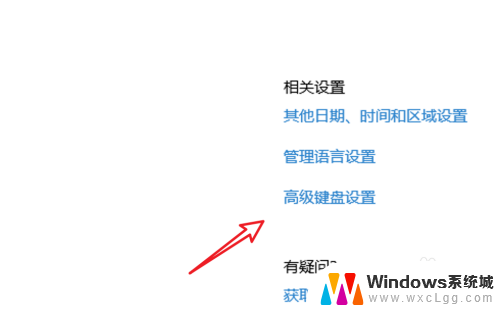
3.在高级键盘设置页面,点击下方的「语言栏选项」。
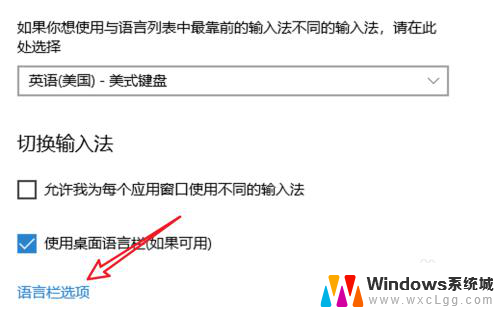
4.点击后会弹出一个窗口,点击窗口上方的「高级键设置」。
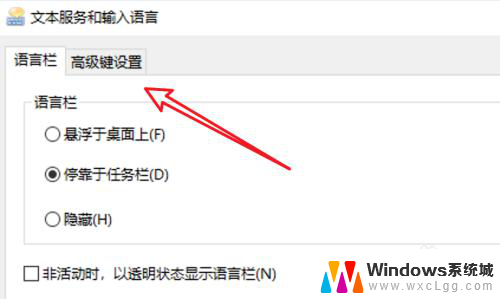
5.在这里有输入法的快捷键设置了,点击下方的「更改按键顺序」。
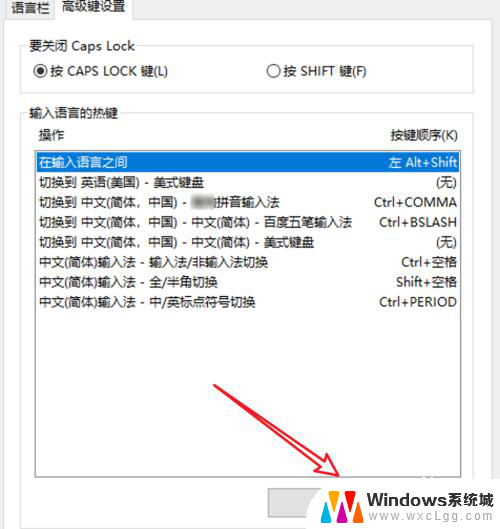
6.在这里就可以选择不同的快捷键了。
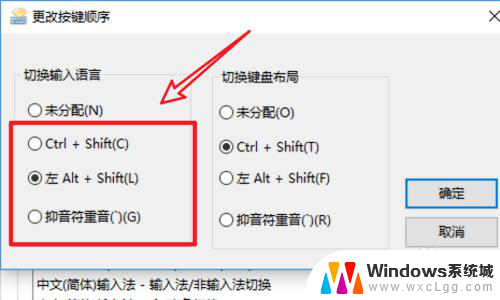
以上就是电脑快捷键切换输入法的全部内容,如果遇到这种情况,您可以按照以上方法解决,希望对大家有所帮助。
电脑快捷键切换输入法 win10输入法切换快捷键设置技巧相关教程
-
 win 10 切换输入法的快捷键 win10切换输入法快捷键是什么
win 10 切换输入法的快捷键 win10切换输入法快捷键是什么2024-10-03
-
 调输入法的快捷键是哪个 win10输入法切换快捷键快速设置
调输入法的快捷键是哪个 win10输入法切换快捷键快速设置2024-07-31
-
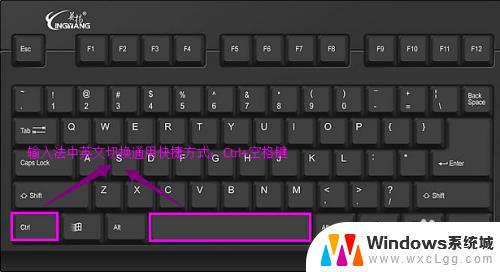 怎么改变电脑输入法 Win10输入法切换快捷键
怎么改变电脑输入法 Win10输入法切换快捷键2024-07-23
-
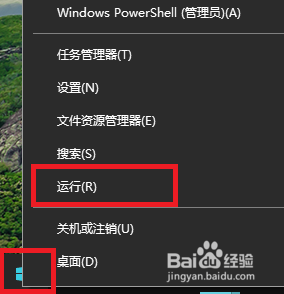 电脑切换输入法的快捷键 Win10切换输入法按键设置为Ctrl Shift怎么操作
电脑切换输入法的快捷键 Win10切换输入法按键设置为Ctrl Shift怎么操作2024-06-09
-
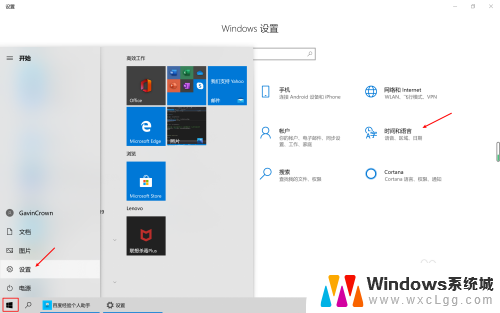 win10输入法简体繁体切换快捷键 Win10自带输入法简繁体切换快捷键修改教程
win10输入法简体繁体切换快捷键 Win10自带输入法简繁体切换快捷键修改教程2023-11-17
-
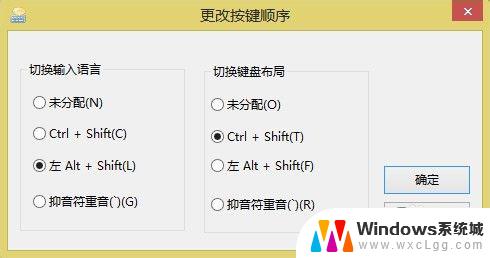 windows切换输入法快捷键 Win10输入法设置
windows切换输入法快捷键 Win10输入法设置2024-01-30
- windows切换输入法快捷键在哪改 Win10输入法设置教程
- 怎么改输入法切换快捷键 如何在Windows10中修改输入法切换快捷键
- 输入法切换半角全角 WIN10自带输入法全/半角切换快捷键怎么设置
- 电脑打字快捷键怎么设置 Win10输入法切换快捷键自定义设置指南
- win10怎么更改子网掩码 Win10更改子网掩码步骤
- 声卡为啥没有声音 win10声卡驱动正常但无法播放声音怎么办
- win10 开机转圈圈 Win10开机一直转圈圈无法启动系统怎么办
- u盘做了系统盘以后怎么恢复 如何将win10系统U盘变回普通U盘
- 为什么机箱前面的耳机插孔没声音 Win10机箱前置耳机插孔无声音解决方法
- windows10桌面图标变白了怎么办 Win10桌面图标变成白色了怎么解决
win10系统教程推荐
- 1 win10需要重新激活怎么办 Windows10过期需要重新激活步骤
- 2 怎么把word图标放到桌面上 Win10如何将Microsoft Word添加到桌面
- 3 win10系统耳机没声音是什么原因 电脑耳机插入没有声音怎么办
- 4 win10怎么透明化任务栏 win10任务栏透明效果怎么调整
- 5 如何使用管理员身份运行cmd Win10管理员身份运行CMD命令提示符的方法
- 6 笔记本电脑连接2个显示器 Win10电脑如何分屏到两个显示器
- 7 window10怎么删除账户密码 Windows10删除管理员账户
- 8 window10下载游戏 笔记本怎么玩游戏
- 9 电脑扬声器不能调节音量大小 Win10系统音量调节功能无法使用
- 10 怎么去掉桌面上的图标 Windows10怎么删除桌面图标